
win10關閉自動更新的方法:
首先我們點擊鍵盤的win R,在彈出的對話框中輸入“services.msc”,最後點擊確定。
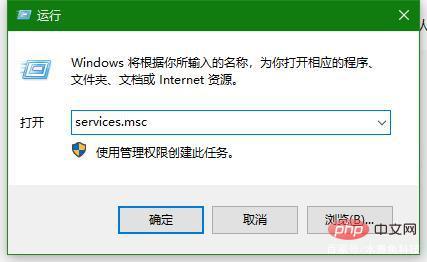
點擊「確定」以後,會彈出一個「服務」對話框,我們下拉選單,找到「Windows Update」這個項目。在選單裡,他是依照英文26個英文字母排序的,所以我們直接翻到「W」就可以快速找到「Windows Update」選項了。
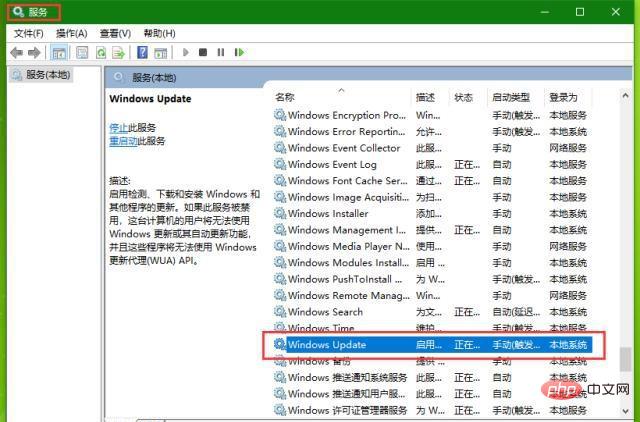
找到“Windows Update”選項後,我們雙擊“Windows Update”,然後在彈出的對話方塊中,找到如圖的下拉方塊。並選擇「停用」選擇「停用」後,在右下角找到「應用」點擊後,操作結束。
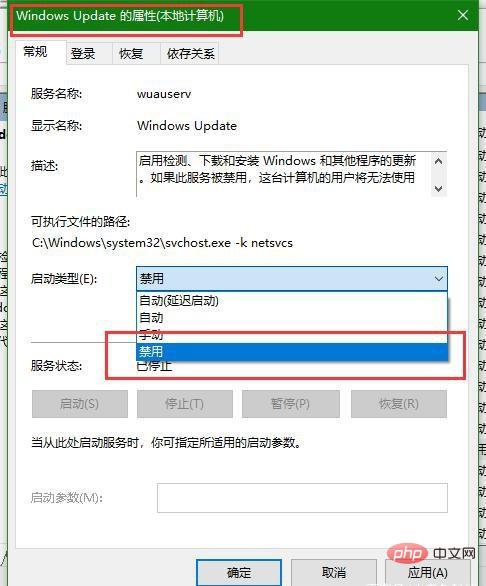
當對話方塊自動關閉後,我們可以看到,圖中對話方塊出現「停用」字樣後,就表示WIN10的自動更新更能已經關閉了。
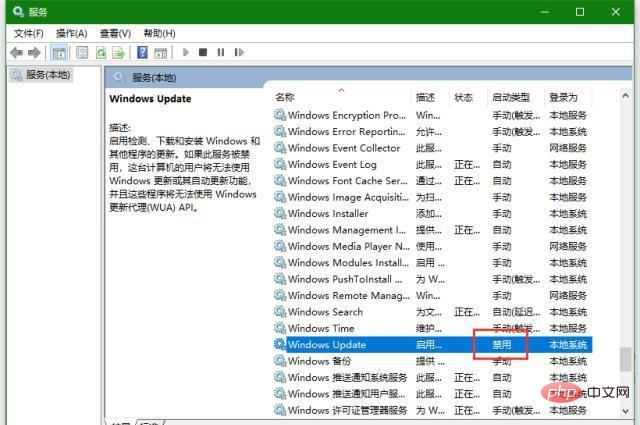
更多Windows知識請關注Windows教學欄位。
以上是win10關閉自動更新的方法的詳細內容。更多資訊請關注PHP中文網其他相關文章!


